Conceptul de fereastra, corespunzator sistemului de operare WINDOWS XP
Se numeste fereastra o zona dreptunghiulara, de dimensiune variabila, bine definita pe ecranul Windows. De altfel, asa cum indica numele acestuia, S.O.Windows este pentru utilizator un ansamblu de ferestre.
Fiecare obiect Windows - aplicatie, document, director, unitate logica etc. – comunica cu utilizatorul printr-una sau mai multe ferestre. 858i86i
Deoarece Windows este un sistem de operare multitask (se pot executa simultan mai multe aplicatii), rezulta ca pe ecranul Windows pot fi deschise simultan mai multe ferestre, fiecare corespunzand unei anumite aplicatii, dar numai una dintre acestea este la un moment dat in comunicatie cu utilizatorul. Aceasta fereastra se numeste fereastra activa.
Pentru a face o fereastra activa, este suficient sa se selectioneze aceasta printr-un clic cu mouse-ul. Fereastra activa, este semnalizata utilizatorului prin faptul ca bara ei de titlu are o culoare vie.
Exista doua tipuri de ferestre cu caracteristici deosebite, si anume:
Fereastra modala este o fereastra care preia controlul, ne mai putand fi activata alta fereastra decat daca aceasta este inchisa.
Fereastra popup se caracterizeaza prin aceea ca ramane intotdeauna in fata.
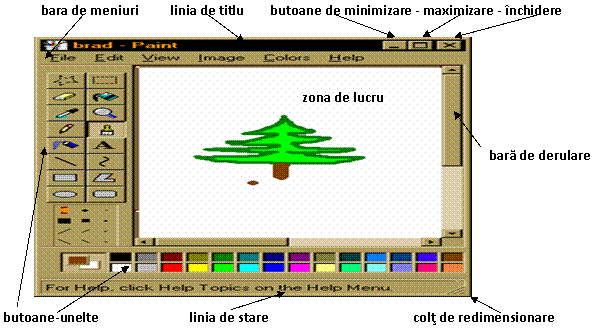
In figura de mai
jos, este prezentata fereastra aplicatiei Paint, cu care se pot
efectua desene simple.
Bara de titlu - reprezinta o bara asezata pe prima linie a ferestrei, care contine numele aplicatiei, documentului, grupului careia ii corespunde fereastra.(exemplu: fisierul grafic Brad, creat in aplicatia Paint);
Daca sunt deschise simultan mai multe ferestre, numai una este cea activa, cea a carei linie de titlu este colorata mai intens.
Agatand cu mouse-ul linia de titlu putem muta fereastra , utilizand tehnica Drag and Drop
Butoanele de redimensionare , in numar de trei sunt asezate pe bara de titlu in dreapta.
![]() butonul de minimizare, are
ca efect disparitia ferestrei, dar ramanerea activa a taskului
pe Taskbar - linia de jos a ecranului
Windows - prin butonul care reprezinta
aplicatia. Aplicatia se va executa in continuare dar evident nu mai
comunica cu utilizatorul. Refacerea ferestrei se face prin clic pe acest
buton.
butonul de minimizare, are
ca efect disparitia ferestrei, dar ramanerea activa a taskului
pe Taskbar - linia de jos a ecranului
Windows - prin butonul care reprezinta
aplicatia. Aplicatia se va executa in continuare dar evident nu mai
comunica cu utilizatorul. Refacerea ferestrei se face prin clic pe acest
buton.
![]() butonul de maximizare, care are ca efect marirea ferestrei pe tot
spatiul disponibil (fereastra de document se va intinde pe zona de lucru a
aplicatiei, iar fereastra de aplicatie sau document se va intinde pe
tot ecranul Windows).
butonul de maximizare, care are ca efect marirea ferestrei pe tot
spatiul disponibil (fereastra de document se va intinde pe zona de lucru a
aplicatiei, iar fereastra de aplicatie sau document se va intinde pe
tot ecranul Windows).
![]() butonul de restaurare a ferestrei - la o marime intermediara, in
pozitia si forma data de utilizator - apare doar la ferestrele
maximizate.
butonul de restaurare a ferestrei - la o marime intermediara, in
pozitia si forma data de utilizator - apare doar la ferestrele
maximizate.
Ultimele doua butoane se exclud unul pe altul, pe ecran aparand numai acela care este logic sa functioneze in contextul dat.
![]() butonul de inchidere a aplicatiei. Acesta inchide fereastra, dar
opreste definitiv si taskul respectiv.
butonul de inchidere a aplicatiei. Acesta inchide fereastra, dar
opreste definitiv si taskul respectiv.
Bara de meniuri reprezinta bara situata imediat sub linia de titlu. Ea contine un ansamblu de meniuri care grupeaza o serie de comenzi sau optiuni generale sau/si proprii aplicatiei deschise.(exemplu: meniurile File, Edit, View, Image, Help, etc. ).
Pentru selectarea unei comenzi sau optiuni, deschidem intai meniul din care aceasta face parte, ori cu mouse-ul ori printr-o combinatie de taste (ALT+<litera> de exemplu: pentru meniul File Alt + F).
Bara de unelte ToolsBar - reprezinta mici simboluri grafice asociate unor comenzi sau optiuni, prezente si in meniurile ferestrei. Prezenta acesteia este optionala, devreme ce aceleasi comenzi se pot obtine prin folosirea meniurilor.
Barele de derulare sunt si ele optionale. Apar ori de cate ori informatia care trebuie vizualizata nu incape in fereastra. Ele permit navigarea prin fereastra:
sus-jos (bara verticala) sau
stanga-dreapta (bara orizontala).
Prin executarea unui clic pe barele de defilare(orizontale, verticale) se realizeaza deplasarea rapida a ferestrelor in sus si in jos, la dreapta sau la stanga. Sagetile din capatul barelor de defilare se utilizeaza pentru deplasarea mai lenta printr-o fereastra prin efectuarea unui clic pe sageata de defilare.
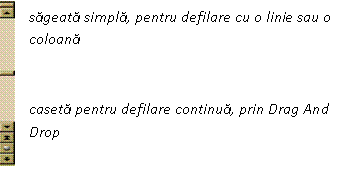 Elementele unei bare de
derulare sunt prezentate alaturat:
Elementele unei bare de
derulare sunt prezentate alaturat:
Asadar navigarea se poate face:
cu cate o linie sau coloana (apasand pe sageata simpla);
cu cate o pagina (apasand pe sageata dubla )- in aplicatiile de editare;
continuu (tragand cu mouse-ul de caseta de derulare).
Linia de stare Status Bar este o bara prezenta in partea de jos a ferestrei; oferind informatii despre activitatea curenta (nr. pagini, pag. curenta, etc.)
Zona de lucru - este spatiul din interiorul ferestrei in care se desfasoara activitatea (se deseneaza, se scriu texte, etc.).
Marginile si colturile ferestrei, reprezinta rama exterioara care delimiteaza fereastra.
![]()
![]() Asezand mouse-ul pe unul din colturile (de jos) sau pe una
dintre marginile ( stanga dreapta, de jos)
Asezand mouse-ul pe unul din colturile (de jos) sau pe una
dintre marginile ( stanga dreapta, de jos)
ale ferestrei cursorul de mouse se va transforma din sageata, intr-o linie cu doua sageti.
In acest moment putem redimensiona fereastra prin tragere (cu mouse-ul apasat ).
Operatia aceasta asa cum am mai aratat se numeste agatare.
Cursorul de insertie - indica locul din zona de lucru unde se va insera urmatorul caracter tastat (in editoarele de texte) sau urmatorul obiect grafic (in editoarele grafice). El are forma unei liniute care clipeste ori a unui punct ori a unei cruci.
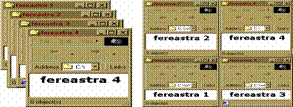 Daca avem deschise mai multe ferestre ele pot fi aranjate in
mozaic (Tile) sau in cascada (Cascade) din meniul Windows.
Daca avem deschise mai multe ferestre ele pot fi aranjate in
mozaic (Tile) sau in cascada (Cascade) din meniul Windows.
Aplicatiile Windows folosesc in general doua modalitati de aranjare a mai multor ferestre care provin din aceeasi fereastra “parinte”, si anume:
MDI – Multiple Documents Interface – in care ferestrele “copil” sunt aranjate numai in interiorul ferestrei “parinte”. Acest tip de interfata este specific lui VB 5/6.
SDI – Simple Documents Interface in care ferestrele “copil” sunt aranjate nu numai in interiorul ferestrei “parinte”, ci oriunde se poate. Acest tip de interfata este specific lui ACCESS 97.
Ferestrele aplicatiilor Windows, au de obicei anumite casete, butoane, liste etc., standardizate, prin care se imbunatateste foarte mult interfata cu utilizatorul. Aceste obiecte au numele de controale. Ceea ce este deosebit de interesant, il constituie faptul ca prin tehnologia automation – care permite transferul informatiilor intre obiecte, si care va fi prezentata ulterior – exista anumite aplicatii, denumite servere, (exemplu Visual Basic, C, Delphi) care pot crea astfel de controale pe care le pot folosi aplicatiile denumite clienti, (exemplu Access) care lucreaza sub sistemul de operare Windows.
Crearea aplicatiilor, folosind aceleasi tipuri de controale, are o mare eficienta la implementare.
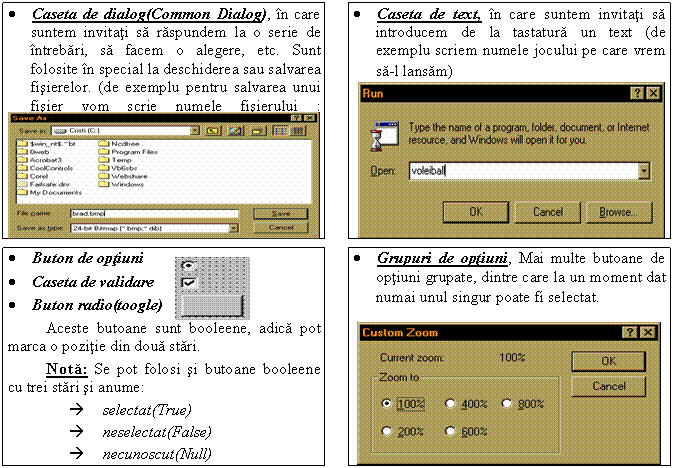
 Cateva din cele mai utilizate controale folosite de aplicatiile Windows vor fi prezentate in continuare:
Cateva din cele mai utilizate controale folosite de aplicatiile Windows vor fi prezentate in continuare:
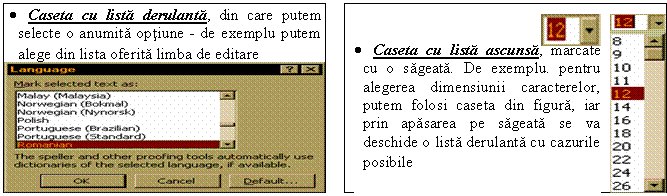 Urmatoarele controale permit utilizatorului selectionarea
unui raspuns dintr-o lista afisata.
Urmatoarele controale permit utilizatorului selectionarea
unui raspuns dintr-o lista afisata.
Meniurile sunt liste de optiuni comenzi puse la dispozitia utilizatorului de diverse aplicatii. Selectarea optiunilor, folosind mouse-ul, reprezinta principala modalitate de comunicare dintre utilizator si aplicatiile Windows.
Exista urmatoarele tipuri de optiuni:
- Optiune fara semne distinctive, prin selectare se va lansa o comanda sau se va face setarea unor atribute.
![]() - Optiune urmata de puncte de suspensie, indica faptul
ca la selectia acestei optiuni se va deschide o caseta de
dialog;
- Optiune urmata de puncte de suspensie, indica faptul
ca la selectia acestei optiuni se va deschide o caseta de
dialog;
![]() - Optiune urmata de un triunghi , indica faptul ca
la selectia acestei optiuni se va deschide un alt meniu;
- Optiune urmata de un triunghi , indica faptul ca
la selectia acestei optiuni se va deschide un alt meniu;
![]() - Optiune urmata de semnul marcat , indica faptul
ca optiunea a fost anterior selectata ;
- Optiune urmata de semnul marcat , indica faptul
ca optiunea a fost anterior selectata ;
![]() - Optiune afisata estompat, indica faptul
optiunea este interzisa in acel moment;
- Optiune afisata estompat, indica faptul
optiunea este interzisa in acel moment;
|